
Мазмұны:
- Автор John Day [email protected].
- Public 2024-01-30 10:28.
- Соңғы өзгертілген 2025-01-23 14:51.
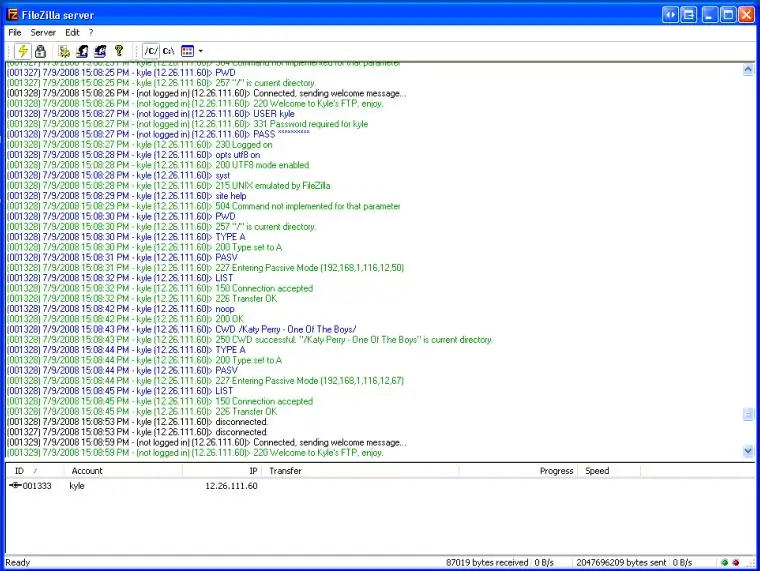
1. FTP сервері дегеніміз не?
2. Неге мен оны жасағым келеді? 1. Файлдарды жіберу протоколы (FTP) - бұл бір компьютерден екіншісіне желі арқылы, мысалы, Интернет арқылы деректерді беру үшін қолданылатын желілік хаттама. FTP-бұл TCP негізіндегі кез келген компьютерлік желіде файлдарды алмастыруға және өңдеуге арналған файлдарды жіберу хаттамасы. FTP клиенті сол сервердегі файлдарды өңдеу үшін FTP серверіне қосыла алады. Әр түрлі операциялық жүйелер үшін көптеген FTP клиенттері мен серверлік бағдарламалары бар болғандықтан, FTP - бұл операциялық жүйелерге тәуелсіз файл алмасу үшін танымал таңдау. 2. Достарыңызға / жұмысыңызға айтыңыз және сізге үй компьютерінен файл / ән / фильм қажет. FTP серверін қолдана отырып, сіз компьютердің ішкі үйіндегі файлдарға (құпия сөз / брандмауэр / порттар) қол жеткізе аласыз!
1 -қадам: Filezilla жүктеңіз
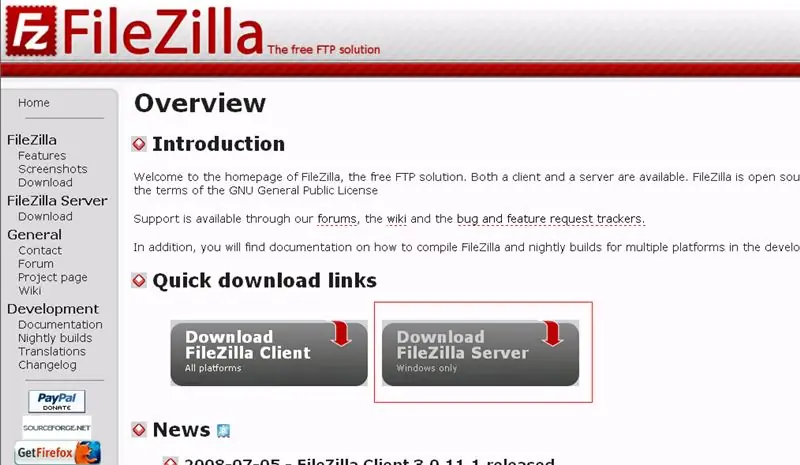
1. FileZilla жүктеу Сервер нұсқасын таңдап, орнатуды жалғастырыңыз.
2 -қадам: FTP серверінің дербес компьютер порттарын конфигурациялаңыз
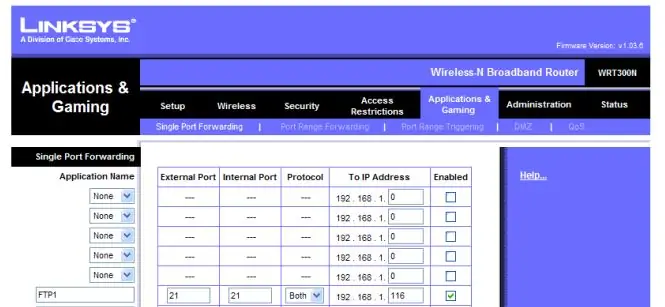
1. Порттарды конфигурациялау: Маршрутизаторға кіру үшін маршрутизатордың IP мекенжайын білу қажет. Бұны табу үшін әдетте маршрутизатордың маркалы IP мекенжайы 192.168.1.1 немесе сол жолдардың бойында болады. Интернет -шолғыштың мекен -жай жолында IP -мекен -жайын теріңіз, сізден пайдаланушы аты / құпия сөз сұралады. егер олар бұрын өзгертілмесе, бұл әдепкі бойынша сіз бұл құралды қолдана аласыз: тіркелгі деректері құралы Көптеген адамдар бұл құпия сөзді ешқашан өзгертпеген болсаңыз, кез келген адамның маршрутизаторға кіруіне және параметрлерді өзгертуіне жол бермеу үшін кеңес береді. Қолданбалар мен ойын / порт жіберу атауы бар қойындыны немесе осы жолдардың бойындағы нәрсені қараңыз. Мұнда сіз порттарды конфигурациялауыңыз қажет болады: мұнда мен маршрутизаторлардың порт параметрлерінің суретін енгіздім, осылайша сіз мені тырыспай жақсы түсінік аласыз. сізді осы жолдан өткізу үшін! Мен енгізген өрістегі IP мекенжайы - бұл FTP сервері орналасқан компьютердің IP мекенжайы.
3 -қадам: FTP серверінің компьютерінде брандмауэрді конфигурациялаңыз
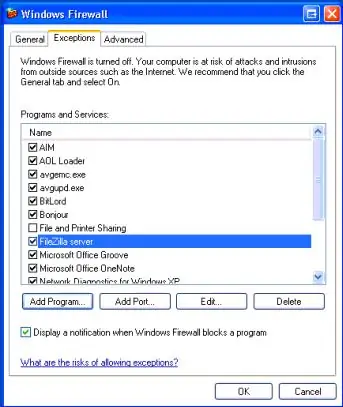
Filezilla үшін брандмауэр ерекшеліктерін конфигурациялау үшін:
1. Бастау 2. Параметрлер 3. Басқару тақтасы 4. Windows брандмауэрі 5. Ерекшеліктер қойындысын нұқыңыз 6. Бағдарламаны қосу 7. Шолу тармағын таңдап, FileZilla түбірлік каталогына өтіңіз. 8. FileZilla.exe файлын таңдаңыз (FileZilla сервер интерфейсі ЕМЕС)
4 -қадам: Filezilla файлын конфигурациялау
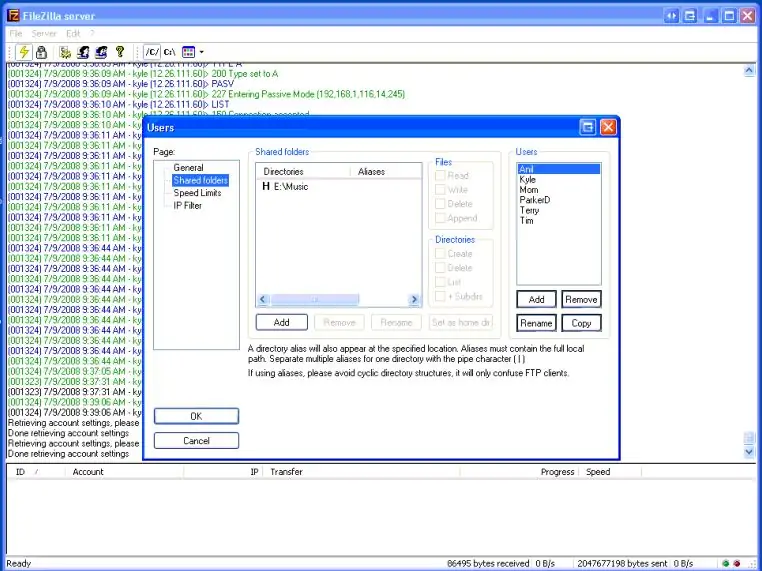
Filezilla -ға кіргеннен кейін оны файлдарға кіретін пайдаланушылармен теңшеу қажет болады.
Filezilla ішінде Edit-> Users 1. Ортақ қалталарды таңдаңыз 2. FTP серверіне кіретін пайдаланушыларды орнатыңыз, мен әр пайдаланушыға қажетсіз адамдардан серверге кіруді шектеу үшін құпия сөзді беруді ұсынамын. Сіз мұны пайдаланушылар бөлімінің астындағы (ҚОСУ) өту арқылы жасайсыз. 3. Пайдаланушыларды қосқаннан кейін сіз пайдаланушылар қорабының жанында орналасқан ортақ қалтаны қосуыңыз қажет. Бұл бөлім қарапайым, сіз бөліскіңіз келетін нәрсені іздеңіз және бөлісіңіз. Сіз бөліскіңіз келетін нәрсенің үй каталогы ретінде орнатылғанына көз жеткізіңіз. 4. Құпия сөзді орнату үшін сол жақтағы жалпы қойындысын нұқыңыз және әр пайдаланушы тіркелгісіне құпия сөздерді орнатыңыз.
5 -қадам: FTP серверіне кіру
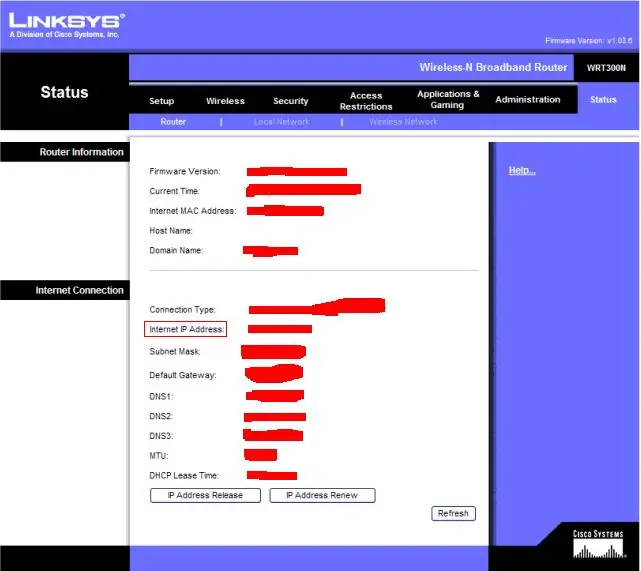
1. Сондай -ақ, маршрутизатордың параметрлерін қолдана отырып, күй бойынша бірдеңе табу керек
Бұл қойындыда сіз Интернет -IP -мекен -жайын іздеуіңіз керек, бұл сіздің провайдеріңіз берген IP. FTP серверіне кіру үшін Internet Explorer немесе Firefox мекенжай жолағына FTP: // (IPADDRESS) теру қажет, екеуі де мен үшін жұмыс істейді.
6 -қадам: FTP -ге атау беру
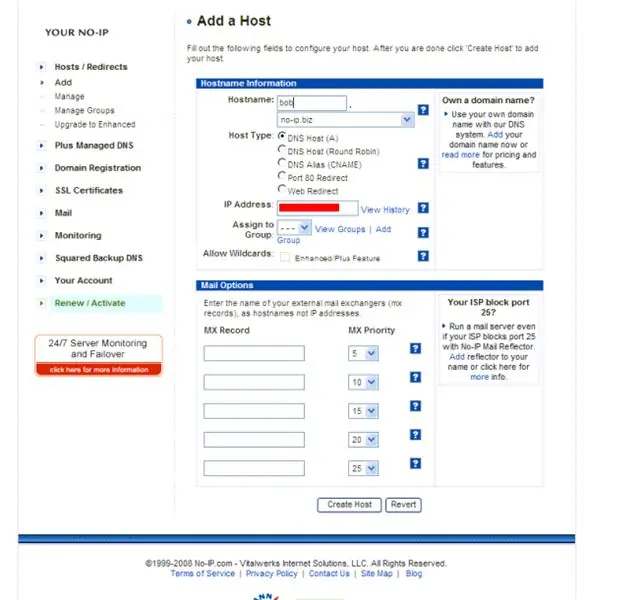
Мен сандарды есте сақтауға тырыспайтын жанкүйермін.. мен ақша төлеуді ұнатпаймын, сондықтан мен келесі бағдарламада ақысыз құралды қолдандым: бұл мәселені шешу үшін сіз no-ip деп аталатын құралды қолдана аласыз! IP-1-ге дейін. Осы жерден сізге жүктеу қойындысында табуға болатын тіркелгі мен DL-IP-клиентін орнату қажет болады. Есептік жазбаны орнатқаннан кейін Хосттар / Қайта бағыттау қойындысына өтіңіз: Қосу бөліміне өтіңіз: Хост атауын таңдаңыз. Есте сақтауды жеңілдету үшін DNS хостын таңдаңыз (A), IP -мекен -жай өрісі сіздің FTP -серверіңізге кіру үшін пайдаланылатын өрісті енгізеді (Интернет IP -адресіңіз), оны топқа бермеңіз, содан кейін хост құруға өтіңіз. Мәселен, егер сіз хост атауын bob ретінде жасасаңыз және осы ашылмалы мәзірде no-ip.biz таңдасаңыз, FTP серверіне кіру үшін ftp://bob.no-ip.biz сілтемесіне өту керек болады !!
7 -қадам: Көмек?
Сіз іске қосылуыңыз керек, егер сізде қандай да бір проблемалар болса, маған электронды пошта арқылы хабарласыңыз!
[email protected] Кайл сізден хабар алғаныма қуаныштымын.
Ұсынылған:
MultiBoard орнату/орнату: 5 қадам

MultiBoard орнату/орнату: MultiBoard - бұл Windows компьютеріне бірнеше пернетақтаны қосуға болатын бағдарлама. Содан кейін осы пернетақталарды енгізуді қайта бағдарламалаңыз. Мысалы, белгілі бір перне басылғанда қосымшаны ашыңыз немесе AutoHotkeyscript іске қосыңыз. Github: https: // g
De La Carte TagTagTag орнату Nabaztag: tag / TagTagTag тақтасын Nabaztag -те орнату: тег: 23 қадам

De La Carte TagTagTag Pab Nabaztag: tag / TagTagTag тақтасын Nabaztag -те орнату: тег: (ағылшын тіліндегі нұсқасын төменде қараңыз) La carte TagTagTag a eté créée en 2018 lors de Maker Faire Paris pour faire renaitre les Nabaztag et les Nabaztag: tag . Қаржыландыру 2019 жылдың шілде айының соңына дейін жалғасады
Портативті дабылдың онлайн серверін тексеру (NodeMCU ESP8266 көмегімен): 6 қадам

Интернет -сервердің портативті дабылын тексеру (NodeMCU ESP8266 көмегімен): Сервер/қызметтің төмендеу индикаторы біз үшін нені білдіреді?? Интернеттегі инфрақұрылым әлемінде бұл өте көп … !! Біз өз қызметіміздің барлық қол жетімділігін сақтауға тиіспіз. Сіздің қызметіңізді/серверіңізді өшіріп, бизнесіңізді жоғалтқыңыз келмейді " Бірақ кейде қою
WAMP серверін орнату: 9 қадам

WAMP серверін орнату: Apache, PHP және MYSQL пайдалану үшін WAMP серверін қалай орнату керек. Бұл мектеп веб -сайттарын бұғаттау жүйесін жеңу үшін алдын ала тапсырма
ESP8266 автоматты жаңарту серверін орнату: 7 қадам

ESP8266 автоматты жаңарту серверін орнату: Қазір көптеген адамдар үйде автоматтандыру жүйелері үшін ESP8266-ды көптеген формаларда (ESP-01S, Wemos D1, NodeMCU, Sonoff және т.б.) қолданады. Егер сіз өзіңіздің жеке кодыңызды жазсаңыз (мен сияқты), олардың әрқайсысын OTA арқылы (эфирде) бөлек жаңарту біраз жалықтырады
